En este vídeo puedes ver cómo cambiar fechas de reservas en Roomdoo. Pero además, aquí debajo te dejamos toda la información detallada relacionada con el cambio de fechas.
Para modificar las fechas de una reserva en Roomdoo lo primero que hay que hacer es revisar que haya disponibilidad en las nuevas fechas que solicita el cliente. Si es así, hay que seguir los siguientes pasos:
- Se abre la reserva actual del cliente.
- Sobre los detalles de la reserva se pulsa en "Cambiar fechas".
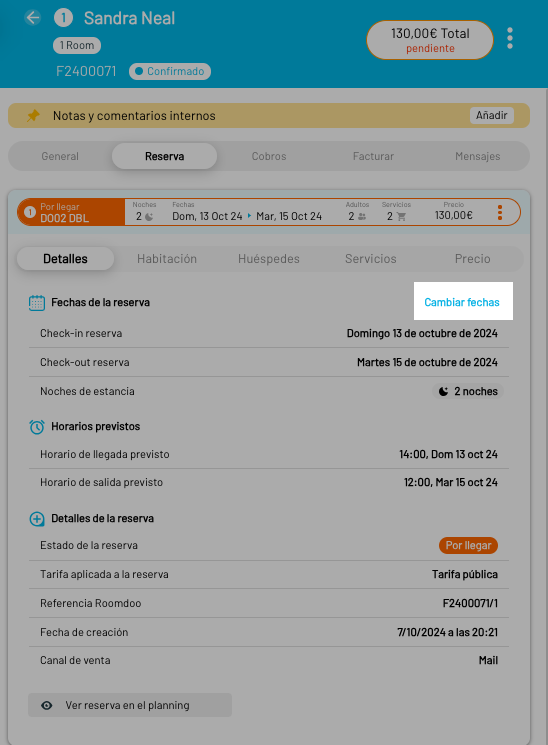
- En la ventana emergente se abrirán dos calendarios, para elegir las nuevas fechas de check-in (lado izquierdo) y check-out (lado derecho).
- Al seleccionar las nuevas fechas, se actualizará el precio final de la reserva en función de las tarifas establecidas para esas fechas. Es decisión de quien hace el cambio de fechas si se mantiene o no la tarifa anterior.
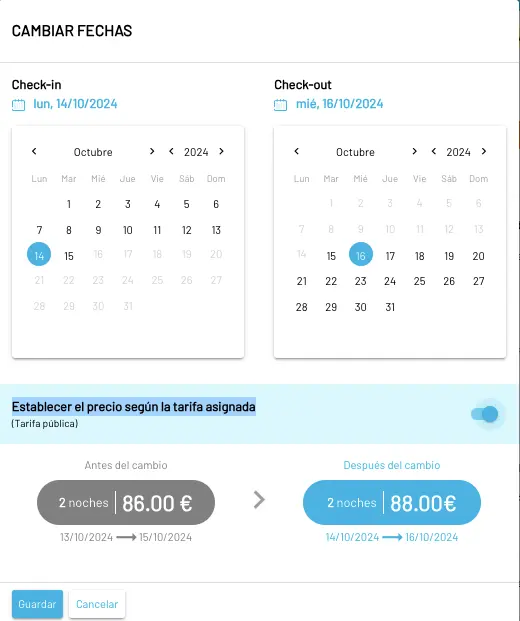
- Si se quiere mantener la tarifa original, hay que desmarcar la opción "Establecer el precio según la tarifa asignada" y configurar el precio nuevo para que coincida con el anterior:
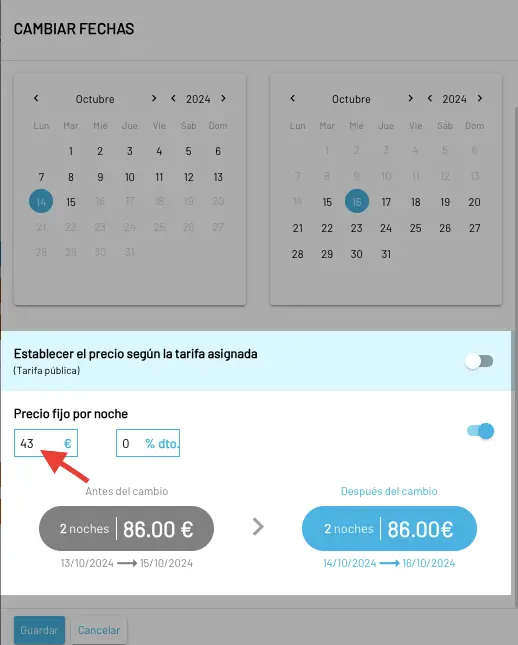
- Se pulsa en "Guardar" y la reserva quedaría actualizada.